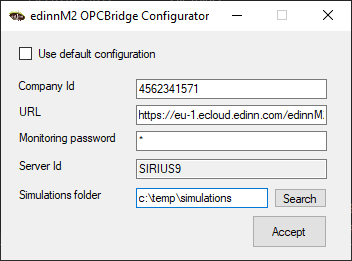Paso 2. Instalar y configurar el OPC Bridge
- Descargue la carpeta edinn OPC Bridge desde edinn Academy, área de IoT aquí

- Descomprima el fichero recién descargado y ejecute, desde la carpeta edinn_OPC_Bridge_Setup, el archivo setup.exe del edinn OPC Bridge y siga los pasos para instalarlo.
- Una vez finalizada la instalación, aparecerá una ventana emergente para continuar con la configuración de edinn OPC Bridge. Si esta ventana no apareciera, debe ejecutar, con permisos de administrador, el programa C:\Program Files (x86)\edinn\edinnM2\OPCBridge\edinnM2_OPCBridge_Configurator.exe y seguir los siguientes pasos:
A) Teclee el Id de la compañía interna de la empresa que creó en el Paso 1: número de 10 cifras que se le mostró en la ventana de confirmación de creación de compañía y también en el correo electrónico que recibirá.
B) Teclee la URL basándose en el servidor donde ha creado la compañía. Por ejemplo, si usted creó su compañía en eu-1.ecloud.edinn.com, deberá teclear:
https://eu-1.ecloud.edinn.com/edinnM2/monitor/
C) Teclee la contraseña de usuario que escribió al crear la empresa en el Paso 1, que se convirtió también en la contraseña de monitorización. Recuerde que su contraseña de usuario y de monitorización pueden ser diferentes. La de monitorización puede cambiarse en el paso de monitorización del asistente web de configuración y desde la consola.
D) En el campo "Simulations folder" teclee, o busque con el botón "Search", la ruta completa donde está el fichero FlexSim Simulation_4_processes.fsm que ha descargado y descomprimido en los pasos 1 y 2 respectivamente.
Acepte la configuración.